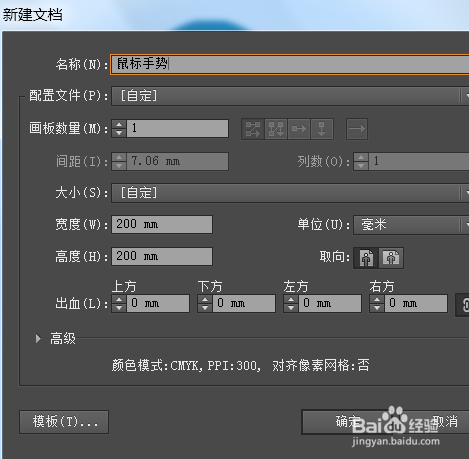怎么应用 Illustrator软件绘制鼠标手势标志
1、打开软件-文件-新建-命名。确定。
2、选择圆角矩形工具绘制如图。
3、使用直线段工具绘制一条直线段,如图。
4、垂直的位置再次绘制一条直线段,如图。
5、在鼠标外部从锚点出发绘制一条直线段,如图。
6、填充圆角矩形为天蓝色,如图。
7、垂直线段设置描边为白色,9像素,如图。
8、外部线段设置描边为蓝色,9像素,选择工具调整位置,得到我们最后需要的鼠标手势标志。
声明:本网站引用、摘录或转载内容仅供网站访问者交流或参考,不代表本站立场,如存在版权或非法内容,请联系站长删除,联系邮箱:site.kefu@qq.com。
阅读量:29
阅读量:87
阅读量:96
阅读量:74
阅读量:24